ubuntu安装jdk的两种方法
2016-12-08 00:07
323 查看
方法一:
这种方法比较简单,保证虚拟机网络畅通就可以了
sudo apt-get update
sudo apt-get install default-jre
sudo apt-get install default-jdk
以上是默认的安装版本
如果想安装特定的版本
sudo apt-get install openjdk-6-jre
sudo apt-get install openjdk-6-jdk
java 7可以使用以下命令安装
sudo apt-get install openjdk-7-jre
sudo apt-get install openjdk-7-jdk
方法二:
先安装VM tools工具
点击 :虚拟机—–>安装VM tools
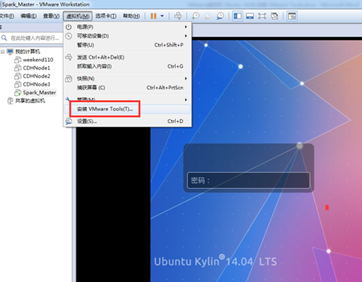
然后发现桌面会跳出如下问题:
客户机操作系统已将 CD-ROM 门锁定,并且可能正在使用 CD-ROM,这可能会导致客户机无法识别介质的更改。如果可能,请在断开连接之前从客户机内部弹出 CD-ROM。
确实要断开连接并覆盖锁定设置吗?
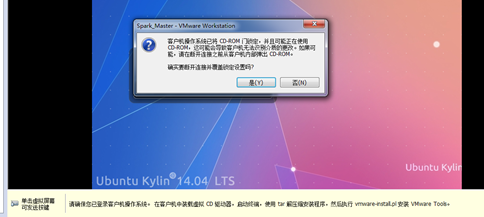
选择—->安装 选择—->是(Y)
然后点开你的虚拟机左下角的 CD/DVD光盘驱动图标

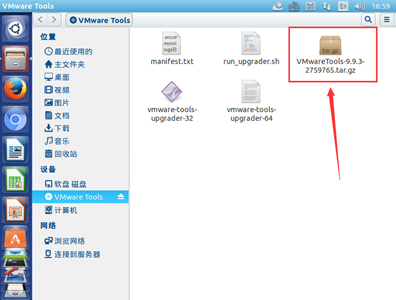
如果你点开之后里面有这个压缩文件,如上图。则说明你的可以直接安装。请继续参看下面的步骤三。可以跳过步骤二。如果你打开你的CD/DVD光盘驱动器发现里面什么都没有。那么不用急,看第二个步骤解决。然后第三个步骤再次安装。
步骤二:
首先关闭你的Ubuntu虚拟机。然后在你的电脑里面搜索linux.iso。这是一个镜像文件。其中提供了linux操作系统平台需要的一些工具文件,当然包括VMware Tools安装文件(一般都有的)。为方便我们可以直接把它(linux.iso)复制到和你的Ubuntu镜像相同的文件夹下。如下图

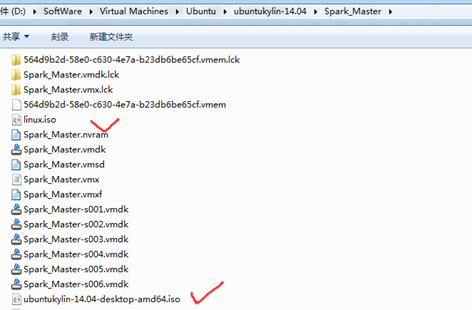
然后去你的虚拟机开启界面。选择编辑虚拟机设置
将CD/DVD(STAT)的映像文件路径改为你刚才复制的linux.iso
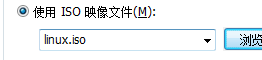
步骤三:
将你的CD/DVD光盘下的
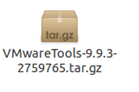
这个文件提取到你的工作目录“下载”当中




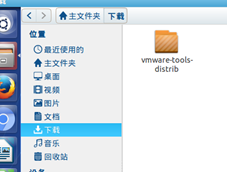
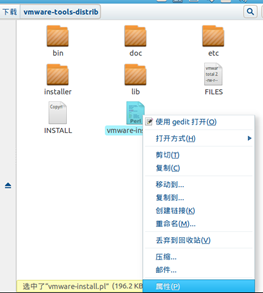

然后打开终端,首先将你的用户切换到root下。
默认安装Ubuntu没有root用户,这个自己去解决。 可以见 Ubuntu14.04安装之后的一些配置
一般是要用root用户来安装,但你看,也可以,普通用户,直接 ./vmare-instaall.pl会被拒绝,但sudo下,即可。
然后,一直enter,,,yes的地方按yes,No的地方按回车
好的,现在已经安装成功!
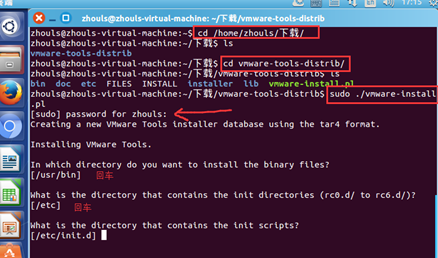

首先切换到root用户
初始是没有的,我们需要给root新建密码

切换到root用户下

创建一个目录来存放jdk

把下载好的安装包复制到目录 /home/laogong/jdk下;这个目录需要自己创建,通过cd命令切换到这个目录下,ls查看这个目录下的文件

通过cp命令把压缩包复制到 /usr/loca/jdk目录下,同时在 /usr/loca/jdk目录下查看

解压tar -zxvf jdk-7u79-linux-x64.tar.gz
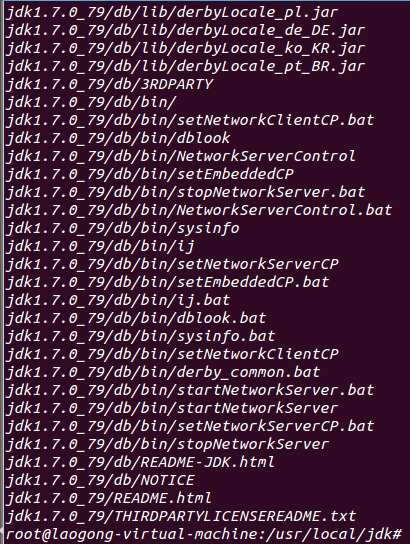
解压完成!
删除解压包
rm -rf jdk-7u79-linux-x64.tar.gz

设置下权限

接下来修改环境变量
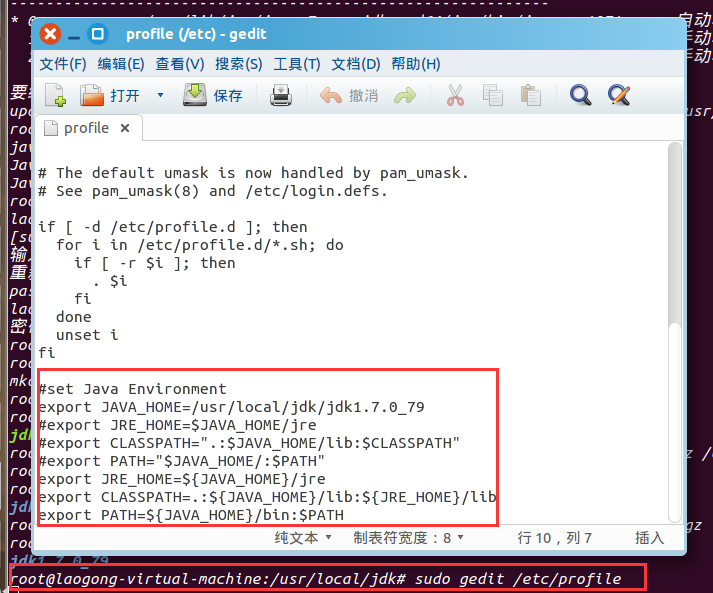
使环境变量马上生效

因为我之前安装了openjdk所以是这样的结果,根据需要选择jdk版本 ,最后通过java -version查看安装是否成功
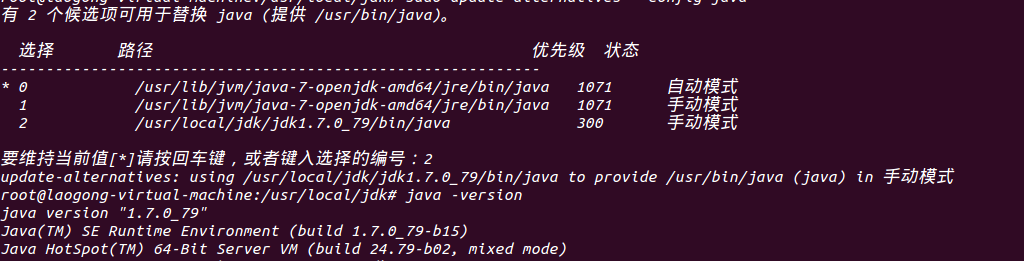

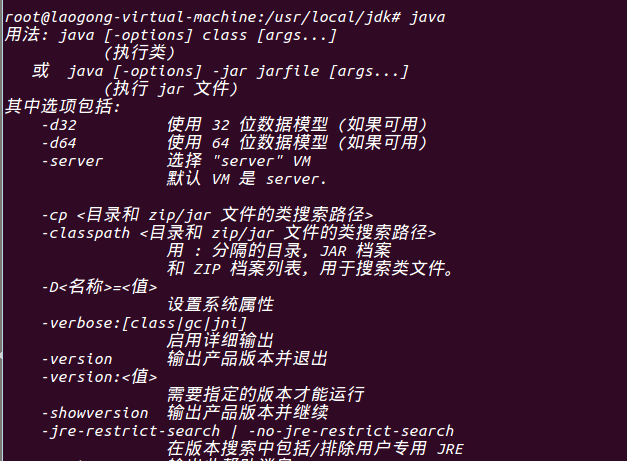

这种方法比较简单,保证虚拟机网络畅通就可以了
sudo apt-get update
sudo apt-get install default-jre
sudo apt-get install default-jdk
以上是默认的安装版本
如果想安装特定的版本
sudo apt-get install openjdk-6-jre
sudo apt-get install openjdk-6-jdk
java 7可以使用以下命令安装
sudo apt-get install openjdk-7-jre
sudo apt-get install openjdk-7-jdk
方法二:
先安装VM tools工具
点击 :虚拟机—–>安装VM tools
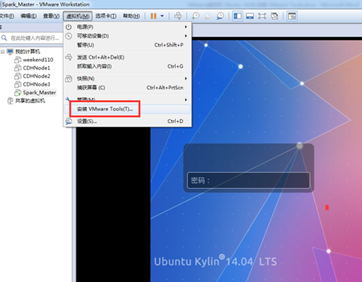
然后发现桌面会跳出如下问题:
客户机操作系统已将 CD-ROM 门锁定,并且可能正在使用 CD-ROM,这可能会导致客户机无法识别介质的更改。如果可能,请在断开连接之前从客户机内部弹出 CD-ROM。
确实要断开连接并覆盖锁定设置吗?
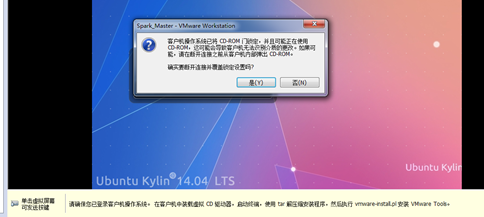
选择—->安装 选择—->是(Y)
然后点开你的虚拟机左下角的 CD/DVD光盘驱动图标

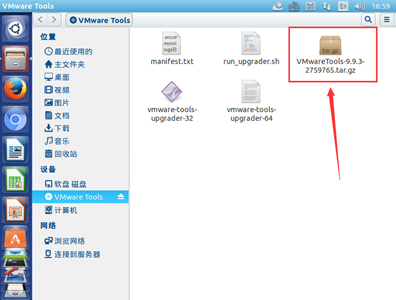
如果你点开之后里面有这个压缩文件,如上图。则说明你的可以直接安装。请继续参看下面的步骤三。可以跳过步骤二。如果你打开你的CD/DVD光盘驱动器发现里面什么都没有。那么不用急,看第二个步骤解决。然后第三个步骤再次安装。
步骤二:
首先关闭你的Ubuntu虚拟机。然后在你的电脑里面搜索linux.iso。这是一个镜像文件。其中提供了linux操作系统平台需要的一些工具文件,当然包括VMware Tools安装文件(一般都有的)。为方便我们可以直接把它(linux.iso)复制到和你的Ubuntu镜像相同的文件夹下。如下图

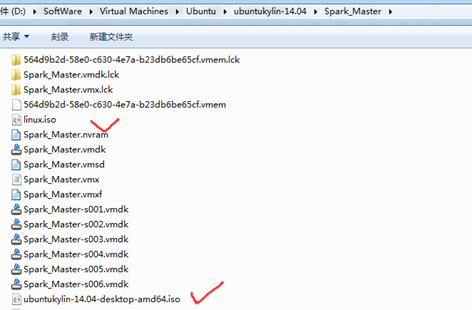
然后去你的虚拟机开启界面。选择编辑虚拟机设置
将CD/DVD(STAT)的映像文件路径改为你刚才复制的linux.iso
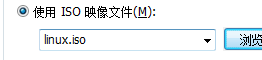
步骤三:
将你的CD/DVD光盘下的
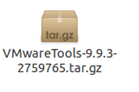
这个文件提取到你的工作目录“下载”当中




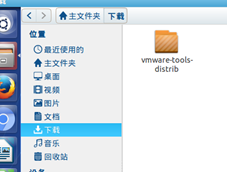
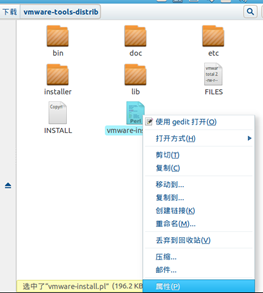

然后打开终端,首先将你的用户切换到root下。
默认安装Ubuntu没有root用户,这个自己去解决。 可以见 Ubuntu14.04安装之后的一些配置
一般是要用root用户来安装,但你看,也可以,普通用户,直接 ./vmare-instaall.pl会被拒绝,但sudo下,即可。
然后,一直enter,,,yes的地方按yes,No的地方按回车
好的,现在已经安装成功!
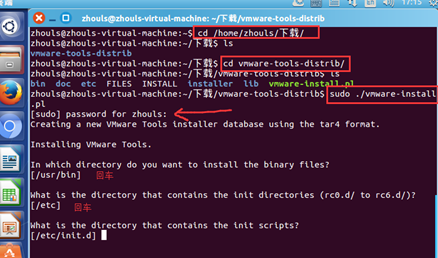

首先切换到root用户
初始是没有的,我们需要给root新建密码

切换到root用户下

创建一个目录来存放jdk

把下载好的安装包复制到目录 /home/laogong/jdk下;这个目录需要自己创建,通过cd命令切换到这个目录下,ls查看这个目录下的文件

通过cp命令把压缩包复制到 /usr/loca/jdk目录下,同时在 /usr/loca/jdk目录下查看

解压tar -zxvf jdk-7u79-linux-x64.tar.gz
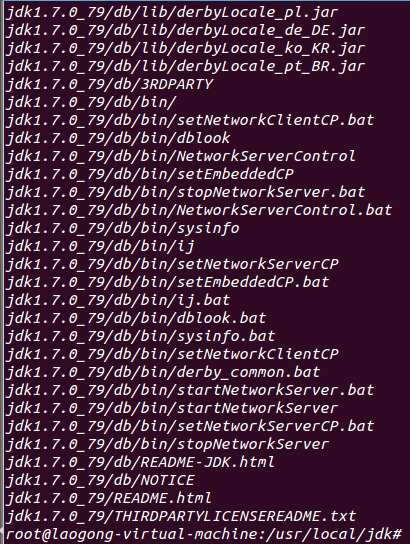
解压完成!
删除解压包
rm -rf jdk-7u79-linux-x64.tar.gz

设置下权限

接下来修改环境变量
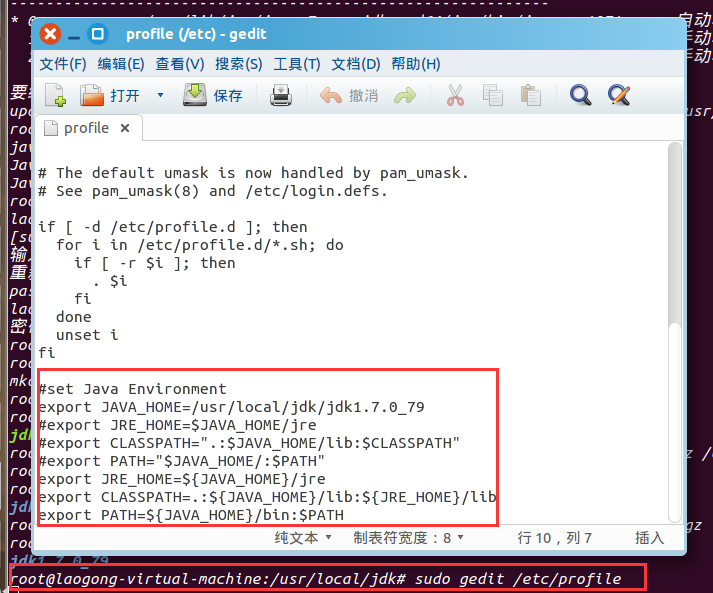
使环境变量马上生效
source ~/.bashrc
设置系统默认jdk 版本

因为我之前安装了openjdk所以是这样的结果,根据需要选择jdk版本 ,最后通过java -version查看安装是否成功
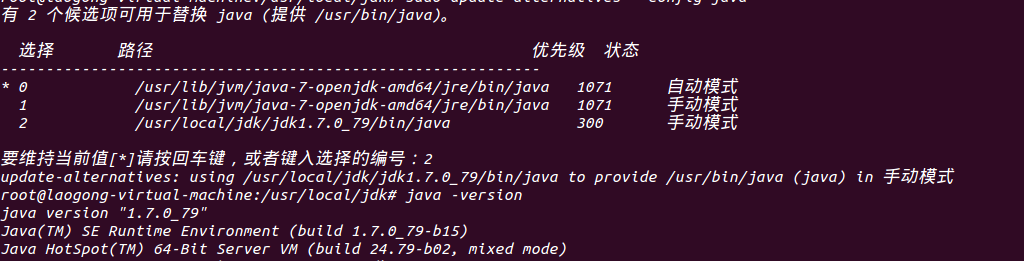

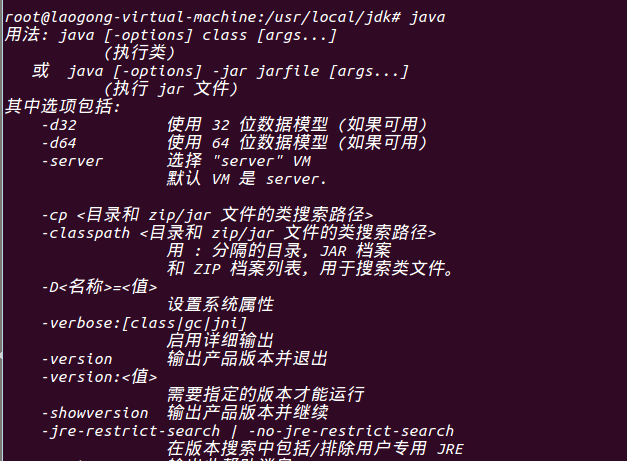

相关文章推荐
- Ubuntu下安装配置JDK的两种方法
- Ubuntu下安装JDK的两种方法
- ubuntu 安装JAVA jdk的两种方法:
- Windows 下安装 Ubuntu 7.10 的两种方法
- 在Ubuntu 10.10上安装JDK的方法
- ubuntu 安装 jdk 的三种方法
- Oracle JDK最简单安装方法【Ubuntu】
- JDK在ubuntu下的安装方法
- Ubuntu10.04中手动安装最新jdk(第一种方法)
- ubuntu 10.10 安装sun-java6-jdk的方法
- ubuntu下 Oracle JDK最简单安装方法
- Ubuntu 12.10下JDK 7u17的安装方法
- 解决ubuntu 12.04 不能安装sun-java6-jdk的方法
- 在Ubuntu 上安装 离线JDK的方法
- 两种Ubuntu安装N卡官方驱动的方法
- Ubuntu下安装最新版JDK时“No matching plugin was found”问题的解决方法
- 在ubuntu10.10中安装sun-java5-jdk的方法
- ubuntu 10.10 安装sun-java6-jdk的方法
- ubuntu安装JDK时候出./install.sfx.2354: not found问题的解决方法
- 在Ubuntu 10.10上安装JDK的方法
